winxp电脑开机蓝屏怎么解决
来源:Win7旗舰版
时间:2023-05-01 07:34:02 295浏览 收藏
大家好,今天本人给大家带来文章《winxp电脑开机蓝屏怎么解决》,文中内容主要涉及到,如果你对文章方面的知识点感兴趣,那就请各位朋友继续看下去吧~希望能真正帮到你们,谢谢!
我们在使用的xp系统时间久后难免会出现各种电脑故障问题,比如常见的电脑开机蓝屏等.有网友想了解xp电脑开机蓝屏怎么解决,那么我们该如何解决该问题呢,下面小编就给大家分享些常见的xp电脑开机蓝屏的解决方法教程.
电脑开机蓝屏
1、我们用制作好的启动盘进入到系统当中,进入到开机的页面时,我们按启动热键,将启动盘作为开机首选,进入到pe的主页面,选择1进入。
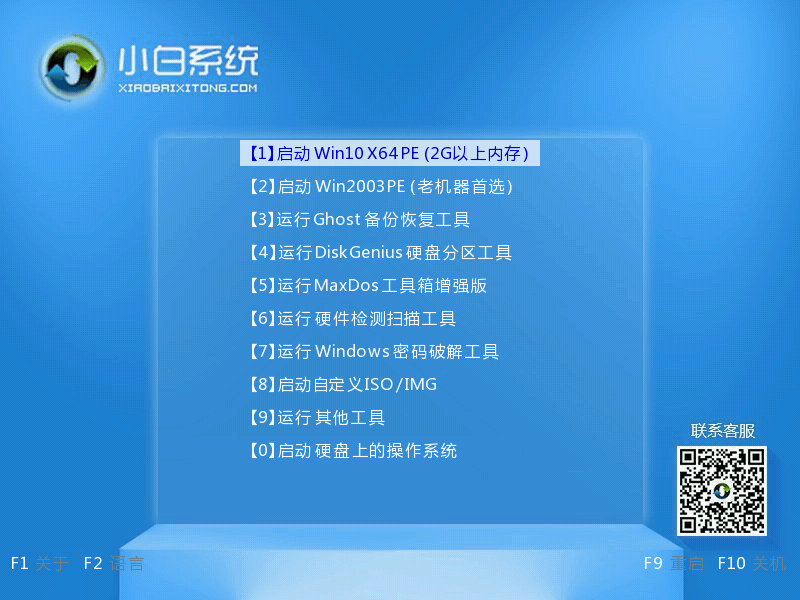
2、完成第一步后系统会进入PE系统,此时我们在桌面点击开始找到程序选项然后选择系统维护最后单击系统引导自动修复这个选项。
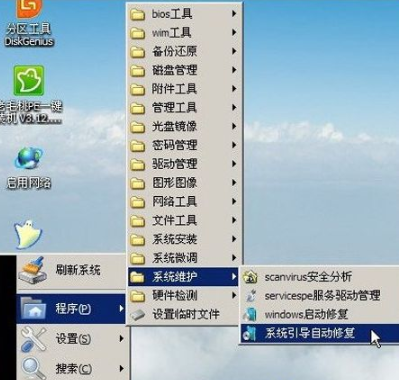
3、选择安装系统的盘符,一般都是C盘。
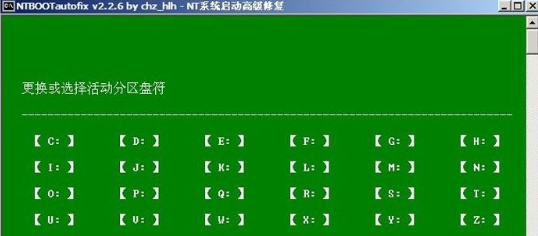
4、选择好活动分区盘符之后按数值1就会开始进行修复啦。

5、修复结束后按数值2即可退出,接着重启电脑操作,就不会再出现那个蓝屏啦。

以上就是关于电脑开机蓝屏怎么解决的内容,要是还不能解决xp系统开机蓝屏问题,小编建议拿去维修店看看。
以上就是《winxp电脑开机蓝屏怎么解决》的详细内容,更多关于的资料请关注golang学习网公众号!
声明:本文转载于:Win7旗舰版 如有侵犯,请联系study_golang@163.com删除
相关阅读
更多>
-
501 收藏
-
501 收藏
-
501 收藏
-
501 收藏
-
501 收藏
最新阅读
更多>
-
262 收藏
-
474 收藏
-
456 收藏
-
321 收藏
-
108 收藏
-
425 收藏
-
418 收藏
-
255 收藏
-
217 收藏
-
381 收藏
-
138 收藏
-
283 收藏
课程推荐
更多>
-

- 前端进阶之JavaScript设计模式
- 设计模式是开发人员在软件开发过程中面临一般问题时的解决方案,代表了最佳的实践。本课程的主打内容包括JS常见设计模式以及具体应用场景,打造一站式知识长龙服务,适合有JS基础的同学学习。
- 立即学习 543次学习
-

- GO语言核心编程课程
- 本课程采用真实案例,全面具体可落地,从理论到实践,一步一步将GO核心编程技术、编程思想、底层实现融会贯通,使学习者贴近时代脉搏,做IT互联网时代的弄潮儿。
- 立即学习 516次学习
-

- 简单聊聊mysql8与网络通信
- 如有问题加微信:Le-studyg;在课程中,我们将首先介绍MySQL8的新特性,包括性能优化、安全增强、新数据类型等,帮助学生快速熟悉MySQL8的最新功能。接着,我们将深入解析MySQL的网络通信机制,包括协议、连接管理、数据传输等,让
- 立即学习 500次学习
-

- JavaScript正则表达式基础与实战
- 在任何一门编程语言中,正则表达式,都是一项重要的知识,它提供了高效的字符串匹配与捕获机制,可以极大的简化程序设计。
- 立即学习 487次学习
-

- 从零制作响应式网站—Grid布局
- 本系列教程将展示从零制作一个假想的网络科技公司官网,分为导航,轮播,关于我们,成功案例,服务流程,团队介绍,数据部分,公司动态,底部信息等内容区块。网站整体采用CSSGrid布局,支持响应式,有流畅过渡和展现动画。
- 立即学习 485次学习
